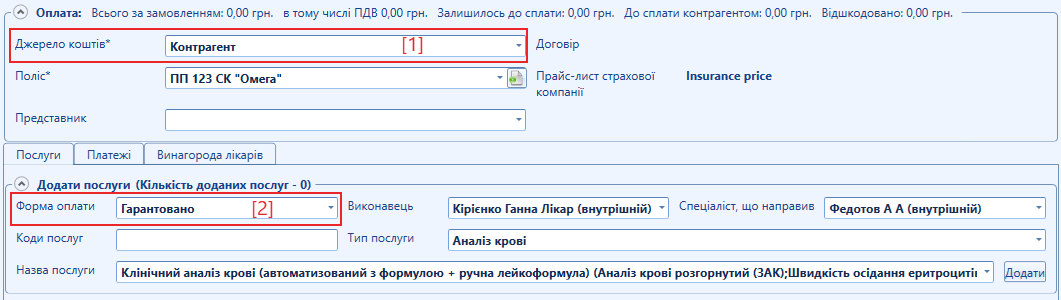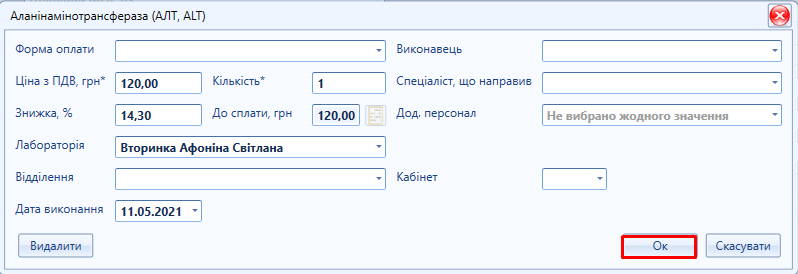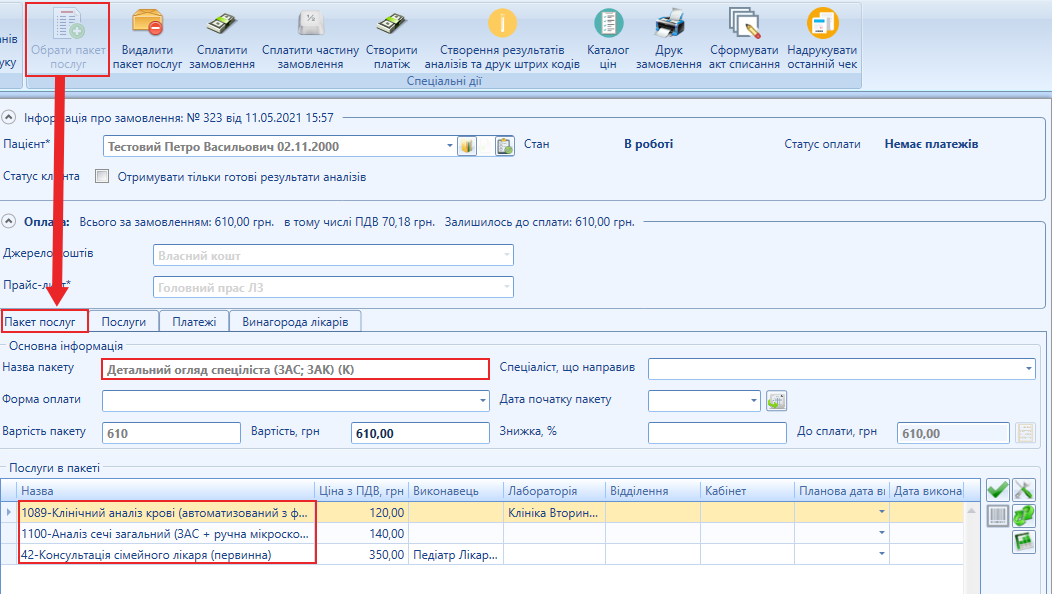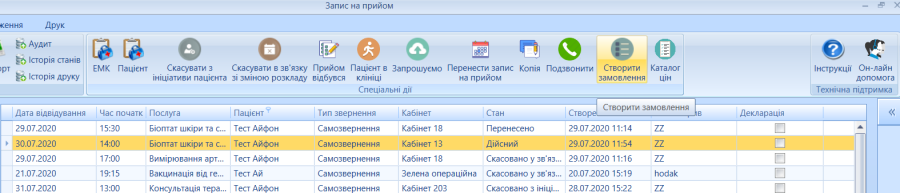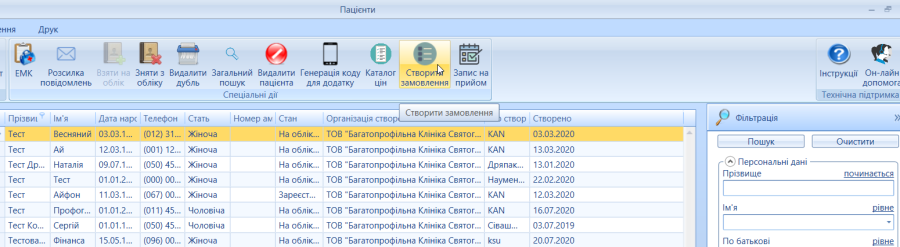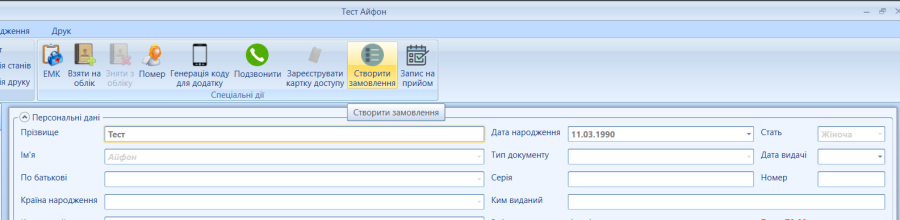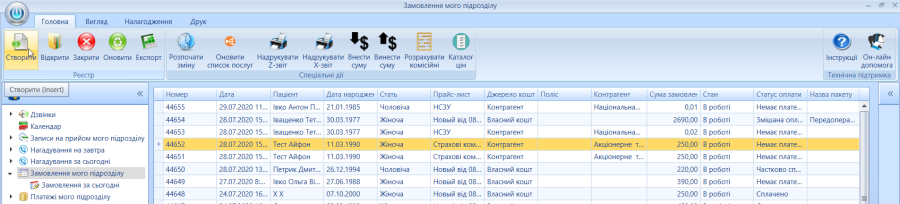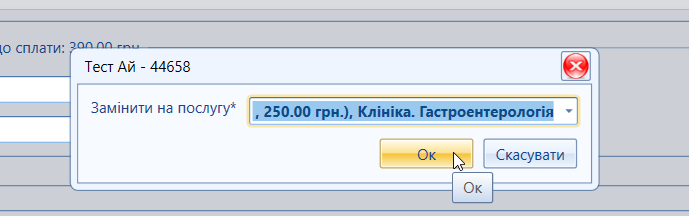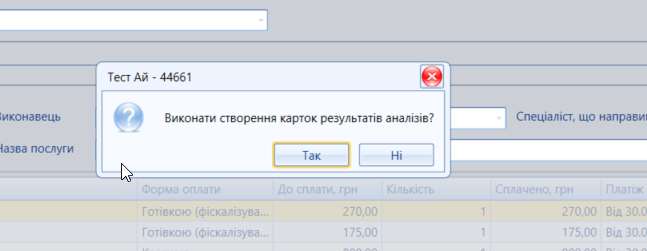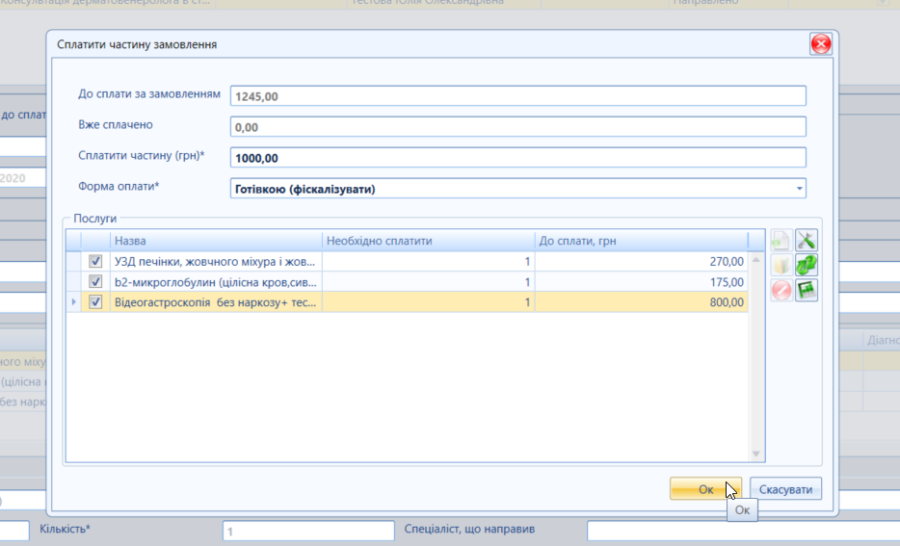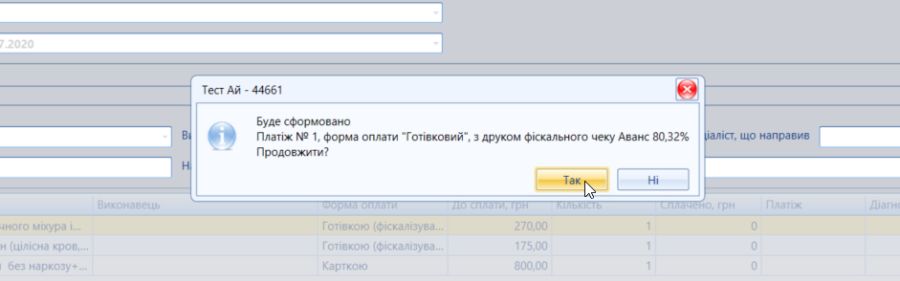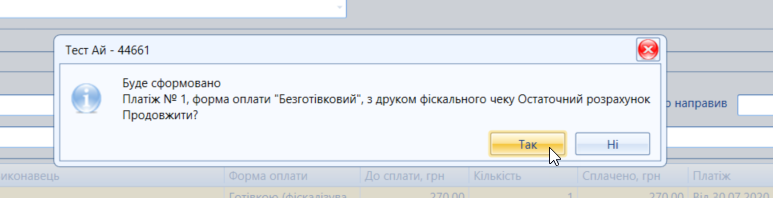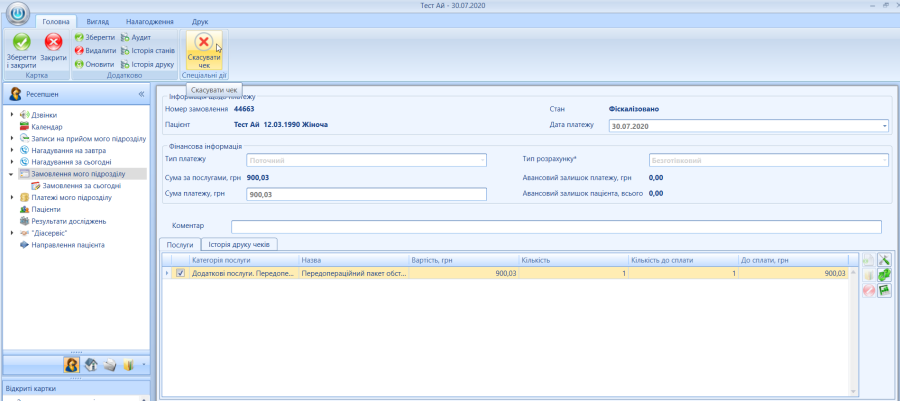...
| Предупреждение | ||
|---|---|---|
| ||
Інструкція знаходиться на стадії наповнення актуальною інформацією. |
| Оглавление | ||
|---|---|---|
|
Огляд картки Замовлення
Загальна інформація:
| Примечание | ||
|---|---|---|
| ||
Кнопки спеціальних дій картки "Замовлення"
|
| Подсказка | ||
|---|---|---|
| ||
Секція «Інформація "Інформація про замовлення» замовлення" (мал. 1) Мал. 1 - Секція «Інформація "Інформація про замовлення»замовлення" Містить такі елементи:
Поряд з полем кнопки:
"Направлення" - всі попередні направлення пацієнта.
|
...
| Примечание | |||||
|---|---|---|---|---|---|
| |||||
Секція «Направлення на послуги» "Направлення на послуги" (мал. 2) Мал. 2 - Секція «Інформація "Інформація про замовлення»замовлення" Дана секція присутня у замовленні тільки, якщо медичний спеціаліст створив направлення на послугу з електронної медичної картки пацієнта (мал. 2) (детальніше про створення направлення на послуги див. тут). Мал. 3 - Картка "Направлення на послуги" (приклад) Містить такі колонки:
|
| Подсказка | ||
|---|---|---|
| ||
Секція «Оплата» "Оплата" (мал. 4) Мал. 4 - Секція «Оплата»"Оплата"
|
Вкладка
...
"Послуги"
| Примечание | |||||
|---|---|---|---|---|---|
| |||||
Секція «Додати "Додати послуги (Кількість доданих послуг – "n" ( загагла кількість послуг, що додано ))» Містить таку інформацію:
" (мал. 5) Мал. 5 - Секція"Додати послуги (Кількість доданих послуг – "n" )"
Мал. 6 - Джерело коштів "Контрагент"/Форма оплати "Гарантовано"
Містить таку інформацію:
Зверніть увагу! Вищеописані поля секції додавання послуг застосовуються до всіх послуг, які буде додано до замовлення, якщо ці поля заповнені. Поля «Виконавець» і «Спеціаліст "Виконавець" і "Спеціаліст, що направив» направив" мають бути обов'язково заповнені для нарахування комісійної винагороди відповідним спеціалістам (детальніше про комісійну винагороду див. тут).
Мал. 7 - Додавання коду послуги через "Enter"
|
...
Мал. 8 - Додавання коду послуги по назві послуги |
| Подсказка | ||
|---|---|---|
| ||
|
...
Мал. 9 - Таблиця послуг
|
...
|
...
|
...
|
...
|
...
|
...
|
...
|
...
|
...
|
...
|
...
|
...
|
...
|
...
|
...
|
...
|
...
|
...
|
...
|
...
|
...
|
...
|
...
|
...
|
...
|
...
|
...
|
...
|
- Кнопка «Видалити» видаляє обрану послугу (видалення можливе до сплати замовлення)
Кнопка «Редагувати» - відкриває спливаюче вікно для редагування послуги;
...
|
...
|
...
|
...
|
...
|
...
|
...
|
...
|
...
|
...
|
...
|
...
|
...
|
...
|
...
|
...
|
...
|
...
|
...
|
...
|
...
|
...
|
...
|
...
|
...
|
...
|
...
|
...
|
...
|
...
|
...
|
...
|
...
|
...
|
...
|
...
|
...
|
...
|
| Якорь | ||
|---|---|---|
|
...
|
...
"Пакет послуг"
| Примечание | ||
|---|---|---|
| ||
Вкладка "Пакет послуг" (мал. 11)Присутня у замовленні за умови додавання до нього пакету послуг (мал. 11) (про створення пакетних послуг див. тут). Мал. 11 - Створення замовлення "Пакет послуг" (приклад) Містить такі елементи:
|
...
|
...
Мал. 12 - Секція "Основна інформація" Містить наступні поля:
|
...
|
...
|
...
|
...
|
...
|
...
|
...
|
...
|
...
|
...
|
...
|
...
|
...
Взаємо пов'язане з полем |
...
"Знижка, |
...
%". За умови зменшення значення поля |
...
"Вартість, |
...
грн" Система перераховує значення поля |
...
"Знижка, |
...
%" відносно вартості пакету в обраному прайс-листі; 8. Поле |
...
"Знижка, |
...
%" - доступне для редагування числове поле. Взаємо пов'язане з полем |
...
"Вартість, |
...
грн". За умови зміни значення поля |
...
"Знижка, |
...
%" перераховується значення поля |
...
"Вартість, |
...
грн"; |
...
9. Поле "Франшиза, грн" (мал. 12, позначка [1]) - сума франшизи у гривнях |
...
. Поле доступне, якщо джерело коштів "Контрагент" та вказаний поліс. Також пов'язане з полем |
...
"До сплати, |
...
грн", останнє по замовчуванню приймає значення першого у перерахунку у гривнях, якщо воно не пусте; 10. Поле |
...
"Франшиза, %" (мал. 12, позначка [1]) - сума франшизи у відсотках. Поле доступне, якщо джерело коштів "Контрагент" та вказаний поліс. Пов'язане з полем |
...
"До сплати, |
...
грн", останнє по замовчуванню приймає значення першого, якщо воно не пусте; 11. Чек бокс |
...
"Гарантовано" (мал. 12, позначка [2])- логічна ознака, гарантованості сплати пакету Контрагентом. Обов'язково потрібно відмічати, для коректної роботи з Контрагентом по відшкодуванню; 13. Поле |
...
"Гарантовано, |
...
грн" - сума коштів гарантованих Контрагентом, за відсутності франшизи дорівнює вартості пакету послуг; 14. Поле |
...
"До сплати, |
...
грн" - сума до сплати з урахуванням знижки та/або франшизи. Не доступне для редагування за умови джерела коштів |
...
"Контрагент" і відсутності франшизи; |
| Подсказка | ||
|---|---|---|
| ||
|
...
|
...
|
...
Мал. 13 - Секція "Послуги в пакеті" Містить таку інформацію:
|
...
|
...
|
...
|
...
|
...
|
...
6. Колонка |
...
"Лабораторія" - містить комірки для вибору лабораторії, за умови, що послуга пакету є аналізом, по замовчуванню автоматично заповнюється лабораторією, що вказана у послузі |
...
-аналізі у довіднику стандартних послуг (детальніше див. тут); 7. Колонка "Відділення" використовується для списання товарно-матеріальних цінностей по послузі (детальніше див. тут); 8. Колонка "Кабінет" використовується для списання товарно-матеріальних цінностей по послузі (детальніше див. тут); 9. Колонка "Планова дата виконання" - містить комірки для вибору планової дати виконання послуги. За умови внесення інформації про кількість днів від початку пакету, вибору дати початку пакету та натиснення кнопки "Згенерувати планові дати" заповнюється автоматично відповідними датами; 10. Колонка "Дата виконання" - містить комірки для вибору дати фактичного виконання послуги; 11. Колонка "Коментар" - містить текстові комірки для внесення коментаря щодо послуги пакету.
|
Вкладка "Платежі"
| Примечание | ||
|---|---|---|
| ||
У вкладці "Платежі" відображаються усі платежі конкретного замовлення в табличному вигляді (мал. 14). Мал. 14 - Таблиця вкладки "Платежі" Таблиця записів платежів містить такі елементи:
|
| Подсказка | ||
|---|---|---|
| ||
З таблиці записів платежів також є можливість створення, раніше не проведеного платежу (та або створити авансовий платіж), натиснути кнопку "Створити" Мал. 15 - Таблиція записів платежів ( вкладка "Платежі") Секція "Інформація щодо платежу" (мал. 16) Мал. 16 - Секція "Інформація щодо платежу" Містить такі елементи:
|
Вкладка «Платежі»
У вкладці «Платежі» відображаються усі платежі конкретного замовлення в табличному вигляді.
- Таблиця складається з записів платежів і містить такі елементи:
- Колонка «Тип платежу» - містить інформацію щодо типу платежу, по замовчуванню «Поточний»;
- Колонка «Тип розрахунку» - містить інформацію про тип розрахунку, можливі значення:
- «Безготівковий» - розрахунок здійснено безготівковим способом;
- «Готівковий» - розрахунок готівковими коштами;
- Колонка «Дата платежу» - дата здійснення платежу;
- Колонка «Сума платежу» сума коштів конкретного платежу;
- Колонка «Послуги» - перелік послуг сплачених у даному платежі;
- Колонка «Коментар» - коментар щодо замовлення, можливо внести у картці платежу до моменту його сплати (детальніше див. тут);
- Колонка «Стан» - стан платежу в залежності від оплати, можливі значення:
- «Новий» - стан платежу, до його сплати;
- «Фіскалізовано» - платіж проведено з фіскалізацією (друком касового чеку);
- «Сплачено» - платіж сплачено;
- «Скасовано» - платіж було скасовано з відправкою інформації про повернення коштів у податкову службу (з друком відповідного касового чеку);
- Картка платежу містить такі елементи:
- Секція «Інформація щодо платежу», містить такі елементи:
...
|
...
|
...
Автоматично заповнюється поточною датою, доступно для редагування лише за умови стану платежу |
...
"Новий"; Секція |
...
"Фінансова інформація" містить такі елементи:
|
...
|
...
|
...
|
...
|
...
|
...
|
...
|
...
|
...
Всі платежі з усіх замовлень можливо переглянути в реєстрі |
...
"Платежі" (детальніше див. тут). |
...
| Примечание | ||
|---|---|---|
| ||
Вкладка "Послуги" замовлення (мал. 17) |
...
– містить таблицю з послугами що сплачені даним платежем та стандартні кнопки дій над записами таблиці; |
...
Мал. 17 - Вкладка "Послуги" замовлення Вкладка |
...
"Історія друку чеків" (мал. 17) Мал. 18 - Вкладка "Історія друку чеків" замовлення містить таблицю із записами взаємодій з касовим апаратом з кнопками стандартних дій над таблицею і такими колонками |
...
...
|
...
|
...
|
...
|
...
|
...
|
...
|
...
|
...
"Скасувати чек". Ця дія скасовує платіж і надсилає команду на касовий регістратор друкувати чек-повернення. |
...
"Платежі" відображаються усі платежі з усіх замовлень (детальніше див. тут). |
Примітки до замовлення
Секція «Примітки "Примітки до замовлення»замовлення" По замовчуванню згорнута, щоб розгорнути необхідно натиснути стрілку вниз . Містить такі елементи:
...
- Обрати потрібний запис натиснувши на нього один раз лівою кнопкою миші;
- Натиснути кнопку спеціальної дії «Створити замовлення»"Створити замовлення";
| Якорь | ||||
|---|---|---|---|---|
|
...
- Створити картку запису на прийом (про створення запису на прийом див. тут) або відкрити існуючу подвійним натисненням лівої кнопки миші по обраному запису на прийом;
- Натиснути кнопку «Створити замовлення» "Створити замовлення" в лівому нижньому кутку картки запису на прийом;
...
- Натиснути кнопку створити «Створити замовлення» "Створити замовлення" поряд з таблицею замовлень;
...
- Обрати потрібного пацієнта в реєстрі пацієнтів натиснувши один раз лівою кнопкою миші;
- Натиснути кнопку спеціальної дії «Створити замовлення»"Створити замовлення"
Створення з картки пацієнта.
...
- Створити (про створення картки пацієнта див. тут) або відкрити картку пацієнта;
- Натиснути кнопку спеціальної дії «Створити замовлення»"Створити замовлення";
Створення з реєстру замовлень.
...
- Перейти в реєстр замовлень;
- Натиснути кнопку спеціальної дії «Створити»"Створити";
Зверніть увагу! В залежності від налаштувань Вашого лікувального закладу назва логічних реєстрів замовлень може відрізнятися. Наприклад: «Замовлення "Замовлення мого офісу»офісу", «Замовлення "Замовлення за сьогодні»сьогодні", «Замовлення "Замовлення з пакетами» пакетами" (детальніше про пакети тут) і т. п.
...
- Обрати потрібну послугу в таблиці направлень на послуги натиснувши один раз лівою кнопкою миші;
- Натиснути кнопку «Додати "Додати в замовлення» замовлення" поряд з таблицею направлень на послуги;
...
- Обрати потрібну послугу в таблиці направлень на послуги натиснувши один раз лівою кнопкою миші;
- Натиснути кнопку «Замінити "Замінити і додати в замовлення» замовлення" поряд з таблицею направлень на послуги;
...
- У вікні, що відкриється обрати альтернативну послугу з випадаючого списку і натиснути «Ок»"Ок"
- Для того щоб, нагадати про направлення на послугу наступного разу необхідно:
- Обрати потрібну послугу в таблиці направлень на послуги натиснувши один раз лівою кнопкою миші;
- Натиснути кнопку «Нагадати "Нагадати наступного разу» разу" поряд з таблицею направлень на послуги (під час наступного звернення пацієнта послуга буде відображатися у новому замовленні пацієнта в таблиці направлень на послуги);
...
- Обрати потрібну послугу в таблиці направлень на послуги натиснувши один раз лівою кнопкою миші;
- Натиснути кнопку «Скасувати» "Скасувати" поряд з таблицею направлень на послуги;
Зверніть увагу! Наявність запису в колонці «Спеціаліст» "Спеціаліст" таблиці направлень на послуги свідчить про те що послуга була фактично надана спеціалістом а не лише рекомендована, таку послугу потрібно обов'язково додати у замовлення.
...
- Поставити курсор миші в поле «Назва послуги»"Назва послуги";
- Обрати з випадаючого списку необхідну (для прискорення пошуку потрібно почати писати будь яку частину назви послуги, або її код);
- Натиснути кнопку «Додати» "Додати" поряд з полем вибору послуги (послугу буде додано в таблицю послуг у замовленні);
...
- Послуги також можливо додавати масово, шляхом перелічення їх кодів через кому в полі «Коди послуг» "Коди послуг" і натисненням кнопки «Enter» "Enter" на клавіатурі;
Редагування послуги
...
- Обрати послугу натиснувши один раз на неї в таблиці послуг;
- Відредагувати необхідні поля (детально про вміст кожного з полів див. тут(Підсекція редагування послуги));
- Натиснути кнопку «Зберегти»"Зберегти";
| Якорь | ||||
|---|---|---|---|---|
|
...
- Створити замовлення Шляхи створення замовлення і зберегти його;
- Натиснути кнопку спеціальної дії «Додати "Додати пакет послуг» послуг" на верхній панелі вікна замовлення;
...
- У вікні, що відкриється обрати пакет послуг з випадаючого списку і натиснути кнопку «Ок»"Ок";
| Якорь | ||||
|---|---|---|---|---|
|
...
Щоб сплатити замовлення необхідно:
- Натиснути кнопку «Сплатити замовлення»"Сплатити замовлення";
- Уважно прочитати повідомлення у спливаючому вікні (якщо в якійсь із послуг не обрано форму оплати Система повідомить про це Користувача);
- Натиснути «Так»"Так", якщо все вірно (якщо потрібно щось виправити, натиснути «Ні»"Ні", відредагувати послугу (послуги) і повторити дію з пункту 1);
...
- За умови наявності в замовленні готівкової форми оплати з'явиться вікно для підрахунку решти. Необхідно внести значення в поле «Готівка "Готівка від пацієнта, грн»грн", значення решти система підрахує в полі «Решта"Решта, грн»грн". Після підрахунку необхідно натиснути «Закрити»"Закрити";
- За умови наявності в замовленні послуг-аналізів після сплати з'явиться повідомлення «Виконати "Виконати створення карток результатів аналізів?»". Необхідно натиснути «Так»"Так", Для того щоб створилися картки для внесення результатів аналізів. Зверніть увагу! Без виконання цієї дії в лабораторії чи маніпуляційному кабінеті внесення результатів аналізів буде неможливе.
Якщо створити картки результатів дослідження необхідно не в момент сплати замовлення необхідно скористатися кнопкою спеціальної дії «Створення "Створення результатів аналізів та друк штрих кодів» кодів" на верхній панелі вікна програми
,
Або кнопкою «Друкувати "Друкувати штрих код обраному аналізу» аналізу" поряд з таблицею послуг обравши конкретну послугу-аналіз.
...
- Натиснути кнопку спеціальної дії «Сплатити "Сплатити частину замовлення» замовлення" на верхній панелі вікна замовлення;
...
- У вікні, що відкриється відмітити чек бокси з послугами які необхідно оплатити;
- Обрати форму оплати;
- Ввести суму коштів, яку бажає оплатити пацієнт в поле «Сплатити "Сплатити частину, (грн)»"
- Натиснути «Ок»"Ок";
- Система надасть повідомлення про те що буде сформовано платіж з обраною формою оплати, необхідно натиснути «Так»"Так";
- В замовлення відобразиться інформація про часткову оплату;
Для остаточного розрахунку необхідно повторити дії з пунктів 1-5, система надасть повідомлення про те що буде сформовано платіж з обраною формою оплати та буде проведено остаточний розрахунок, необхідно натиснути «Так»"Так".
Скасування оплати
Для того, щоб скасувати оплату необхідно виконати такі дії:
- Перейти у вкладку «Платежі»"Платежі";
- Відкрити потрібний платіж;
- Натиснути кнопку «Скасувати чек»кнопку "Скасувати чек";
Важливо! Доцільність і правомірність повернення коштів за медичні послуги необхідно уточнювати у відповідальної особи конкретного лікувального закладу (Наприклад, у бухгалтера).
...
При роботі із замовленням з джерелом коштів «Власний кошт» "Власний кошт" необхідно послідовно виконати дії:
...
За умови роботи з замовленням із джерелом коштів «Контрагент» "Контрагент" необхідно виконати такі дії:
- Створити замовлення (Шляхи створення замовлення);
- Обрати джерело коштів «Контрагент»"Контрагент";
- Створити поліс, якщо цього не було зроблено в картці пацієнта (детальніше див. тут);
...
- Обрати представника страхової компанії (опціонально);
- Обрати форму оплати «Гарантовано»"Гарантовано";
- Додати послуги (Додавання і редагування послуг у Замовленні);
- По кожній з послуг відмітити чек бокс гарантовано у секції редагування послуги;
- Обрати діагноз (опціонально, залежить від вимог конкретної страхової компанії);
...
- Зберегти замовлення.
Зверніть увагу! Секція «Оплата» "Оплата" містить інформацію про суму до сплати контрагентом і напис «Відшкодовано"Відшкодовано: 0,00 грн»грн". Після того, як відповідальна особа зафіксує відшкодування замовлення відповідним контрагентом, сума «Відшкодовано» "Відшкодовано" зміниться на суму відшкодування. (Детальніше про роботу з довідником контрагентів див. тут).
...
- Створити замовлення (Шляхи створення замовлення);
- Обрати джерело коштів «Контрагент»"Контрагент";
- Створити поліс, якщо цього не було зроблено в картці пацієнта (детальніше див. тут);
...
- Обрати представника страхової компанії (опціонально);
- Обрати форму оплати «Гарантовано»"Гарантовано";
- Додати послуги (Додавання і редагування послуг у Замовленні);
- По кожній з послуг відмітити чек бокс гарантовано у секції редагування послуги;
- По кожній з послуг змінити форму оплати з «Гарантовано» "Гарантовано" на ту якою пацієнт бажає оплатити суму франшизи;
- Проставити % або суму в гривнях франшизи.
- Обрати діагноз (опціонально, залежить від вимог конкретної страхової компанії);
- Сплатити замовлення (Способи оплати замовлення)
...
- Створити замовлення (Шляхи створення замовлення);
- Додати пакет послуг (Додавання пакету послуг);
- Обрати форму оплати та відредагувати за потреби інші поля (Вкладка «Пакет послуг»"Пакет послуг"), зокрема згенерувати планові дати;
- Сплатити (Способи оплати замовлення);
...
- Відкрити картку запису на прийом натиснути кнопку «Створити замовлення»"Створити замовлення", або обрати запис на прийом шляхом одинарного натиснення лівою кнопкою миші по потрібному запису (аналогічно з процесу створення замовлення Створення з реєстру записів на прийом. Створення із картки запису на прийом.);
- У таблиці, що відкриється обрати замовлення з пакетом і відкрити його;
...
- Перейти в реєстр замовлень, відшукати потрібне за допомогою фільтрів (наприклад, по фамілії пацієнта);
- Відкрити його подвійним натисненням лівої кнопки миші, або кнопкою спеціальної дії «Відкрити»"Відкрити"
В залежності від налаштувань конкретного лікувального закладу можлива присутність спеціального логічного реєстру «Замовлення "Замовлення з пакетами»пакетами", в ньому присутні лише ті замовлення в яких є пакет послуг.
...
- Відкрити картку пацієнта (детальніше про пошук пацієнтів див. тут);
- Перейти у вкладку «Замовлення»"Замовлення";
- Відкрити потрібне замовлення;
...
- В замовленні з пакетом обрати послугу, яку отримав пацієнт;
- Обрати виконавця у відповідній комірці таблиці послуг;
- Проставити дату отримання послуги у відповідній комірці (якщо поставити курсор в комірку дати і натиснути кнопку «Виконано сьогодні» "Виконано сьогодні" поряд з таблицею послуг пакету, автоматично буде проставлено поточну дату виконання для обраної послуги);
...